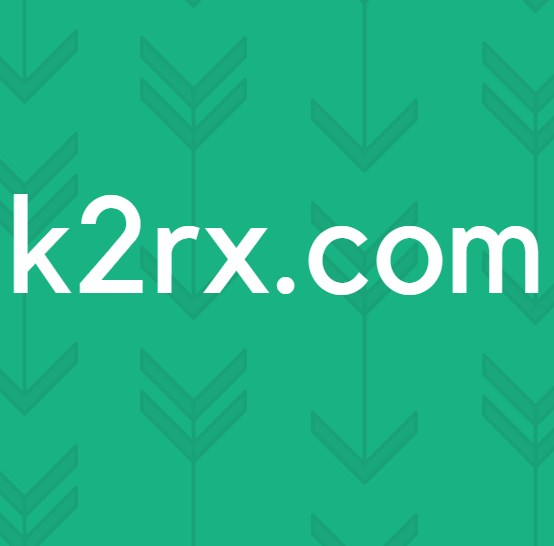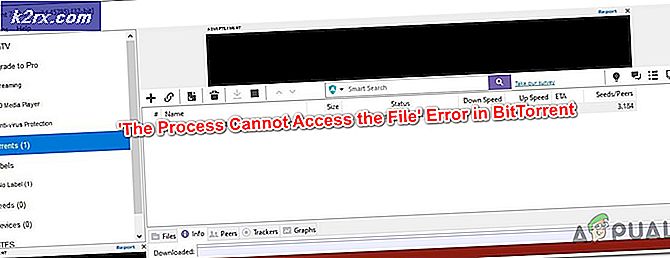Sådan hentes Windows 10 Spotlight-billeder
Med Microsofts nyeste operativsystem release, kommer en eksisterende ny funktion. Windows 10 bringer nu det farverige Windows Spotlight. Windows Spotlight er et program plugin, der har revolutioneret låseskærmen. Nu kan du få spændende billeder med høj opløsning på din låseskærm. Disse billeder ændres jævnligt og ligner dem, der findes på Bings hjemmeside siden de trækkes fra dette websted. De er professionelle, godt taget og redigeret billeder, der ser godt ud og bliver leveret til dig dagligt.
Billederne er tilgængelige i forskellige opløsninger, og er normalt i portræt eller landskab. De kan gå op til mere end 1 Megabyte i størrelse og starte på omkring 400 KB. De fleste opløsninger er enten 1920 × 1080 til desktops eller 1080 × 1920 til smartphones, men du kan altid finde opløsninger højere end det. Windows Spotlight giver dig mulighed for at give en tilbagemelding for de billeder, du ser for at lære din præference.
Hvis du elsker disse billeder, så er der en mulighed for at du er meget interesseret i at downloade dem. Du har mulighed for en diasshow desktop baggrund fra en mappe i Windows 10, men Spotlight giver ikke mulighed for at downloade disse låseskærmbilleder. Denne side viser dig hvordan du kan downloade disse billeder til din pc.
Ansvarsfraskrivelse: På grund af ophavsrettigheder insisterer Microsoft på, at disse billeder skal og kun må bruges til desktop baggrundsvisning.
Metode 1: Download ved hjælp af SpotBright applikationen
Appen er gratis at køre og bruge, men viser som standard annoncering. Dette kan ikke være meget af et problem for nogle brugere, men hvis det generer dig, kan du købe Pro-versionen for $ 0.99 for at fjerne reklamen og støtte forfatteren.
- Installer SpotBright fra sin Windows Store side her.
- Klik på Søg billeder for at scanne efter ledige billeder.
- SpotBright viser en download-knap efter scanningen.
- Klik på knappen Hent nye billeder for at downloade dem alle til den lokale hukommelse.
- Klik på åben downloadplacering for at vise de downloadede billeder i File Explorer. Du finder dem under C: \ users \ [your_username] \ Pictures \ SpotBright som standard.
Metode 2: Åbn mappen Spotlight-billeder på din pc.
Heldigvis, hvis du allerede har set billederne du kan lide på Spotlight, så er der en sandsynlighed for, at de allerede er i din computer. Det eneste problem er, at de mangler udvidelser til dit system for at finde dem.
- Gå til denne placering og Kopier mappen Assets til en anden placering. Det er her de billeder, du har set før, downloades til.
C: \ Brugere \ Your_User_name \ AppData \ Local \ pakker \ Microsoft.Windows.ContentDeliveryManager_cw5n1h2txyewy \ LocalState \ aktiver
- I den kopierede mappe skal du højreklikke og omdøbe et billede. Tryk på afslutningstasten på tastaturet og tilføj udvidelsen .jpg (eller .png) på hver fil.
- Hvis du vil omdøbe alle filerne på en gang, skal du åbne kommandoprompten ved at trykke på Windows / Start-tasten + R. Type CMD i feltet og trykke Enter. Kopier og indsæt eller skriv følgende kommando i prompt (skift sti til den mappe, du har gemt Windows Spotlight-billederne til):
Ren C: \ Brugere \ [brugernavn] \ Downloads \ Aktiver \ *. * * .jpg
- Dine billeder kan nu læses af Image Viewer, og du kan bruge dem som din desktop baggrund eller til visning.
- Skift til miniaturevisning i File Explorer efterfølgende. Du vil bemærke, at nogle filer ikke er billeder eller ubrugelige som baggrundsblade. Slet alle tomme billeder, og dem, der ikke passer som baggrundsbilleder.
Metode 3: Download Spotlight-billeder fra Bing-webstedet
Som vi har sagt, downloades disse billeder fra Bing-hjemmesiden til din computer. Du kan besøge webstedet og downloade det, du kan lide.
- Brug din browser til at gå til Bing- galleriet her
- Vent til billederne skal indlæses og fra venstre kan du indsnævre til hvilken kategori, land, farver, steder eller tags, du ønsker.
- Klik på det billede, du vil downloade. Dette vil bringe en pop op, der zoomer ind i billedet
- Fra nederste højre hjørne af pop-up er en download-knap (pil pegende nedad). Klik på det for at downloade billedet
- Afhængigt af din browser og browserindstillinger, vil downloaden enten starte eller fuldopløsningsbilledet indlæses i en ny fane. Som standard gemmes automatisk downloadede billeder i brugerens downloads- mappe.
- Hvis dit billede indlæses i en ny fane (dette vil sandsynligvis ske i Mozilla og Chrome), højreklik på billedet og vælg gem billede som.
- Naviger til det sted, hvor du vil gemme dit billede, og klik på Gem (navnet bliver automatisk angivet)
PRO TIP: Hvis problemet er med din computer eller en bærbar computer / notesbog, skal du prøve at bruge Reimage Plus-softwaren, som kan scanne lagrene og udskifte korrupte og manglende filer. Dette virker i de fleste tilfælde, hvor problemet er opstået på grund af systemkorruption. Du kan downloade Reimage Plus ved at klikke her